Khi iPhone hay iPad gặp vấn đề như máy hoạt động chậm, ứng dụng không hoạt động,... chúng ta thường khởi động lại thiết bị. Tuy nhiên, với trường hợp máy gặp vấn đề nặng hơn thì chúng ta sẽ phải tiến hành Reset máy.
Reset iPhone khác với việc bạn chỉ khởi động lại. Reset có thể khiến toàn bộ cài đặt trên iPhone được đặt lại về mặc định. Và cũng có thể khiến toàn bộ dữ liệu trên iPhone của bạn bị mất. Dưới đây là cách reset lại iPhone X.
Reset iPhone X và những điều liên quan
Các trạng thái khôi phục iPhone X
Trước khi bắt đầu thì bạn cần phải biết các tác động từ nhẹ đến nặng cho iPhone X của mình. Khởi động lại chỉ là đóng ứng dụng và các hoạt động của bạn sau đó bật lại.
- Khởi động lại (Restart): Tắt và bật lại iPhone sẽ khiến các ứng dụng đóng và sau đó khởi động lại.
- Hard Reset: Nếu iPhone của bạn gặp lỗi nghiêm trọng, khôi phục cài đặt gốc sẽ có thể khắc phục được lỗi.
- Factory Reset: Thiết lập cài đặt gốc này sẽ xóa hoàn toàn dữ liệu và cài đặt trên iPhone của bạn.
Khởi động lại iPhone
Điều đầu tiên mà nhiều người dùng iPhone X thường làm đó là khởi động lại. Cách này thường khắc phục lỗi ứng dụng hoặc hệ thống nhanh.
- Nhấn và giữ nút Nguồn và nút Tăng hoặc Giảm Âm Lượng
- Khi thanh trượt tắt màn hình xuất hiện, hãy kéo sang bên phải để tắt màn hình của bạn
- Để bật lại điện thoại, bạn hãy giữ nút nguồn cho đến khi nào bạn nhìn thấy Logo Apple thì thả tay ra.
Đặt lại cài đặt iPhone X
Thường được sử dụng để khắc phục những lỗi liên quan đến một cài đặt nào đó trên thiết bị của bạn. Để đặt lại cài đặt trên iPhone X, bạn hãy làm theo các bước ở dưới đây.
Bước 1: Đầu tiên hãy vào trong Cài Đặt > Cài Đặt Chung > kéo xuống dưới danh sách cài đặt và chọn Chuyển hoặc đặt lại iPhone.
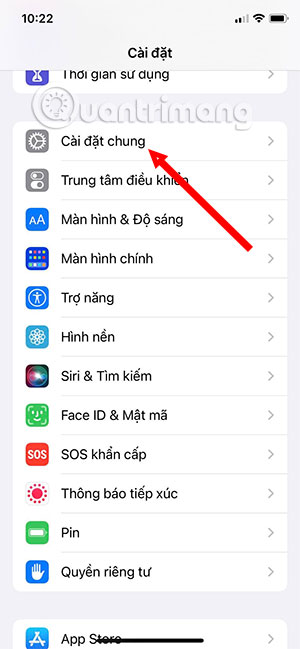
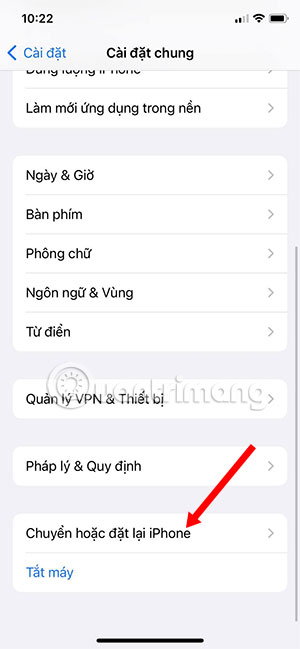
Bước 2: Giao diện đặt lại iPhone hiện ra, bạn hãy kéo xuống dưới và chọn Đặt lại. Sau đó chọn một trong những loại cài đặt có liên quan đến vấn đề mà bạn gặp phải.
Thường thì nhiều người sẽ chọn Đặt lại toàn bộ cài đặt, tùy chọn này không xóa bất kỳ dữ liệu nào của bạn nhưng sẽ đặt lại toàn bộ cài đặt mà bạn đã thực hiện trên máy. Ví dụ đặt lại nhạc chuông, trợ năng, mật khẩu những wifi mà bạn đã nhập...
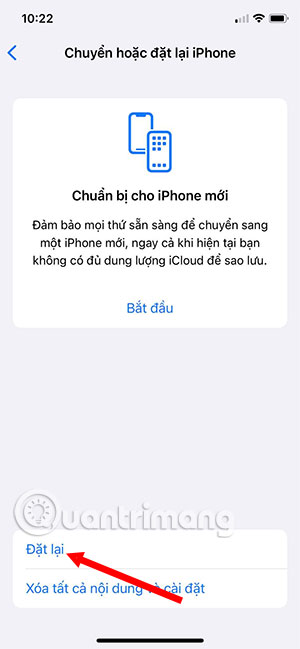
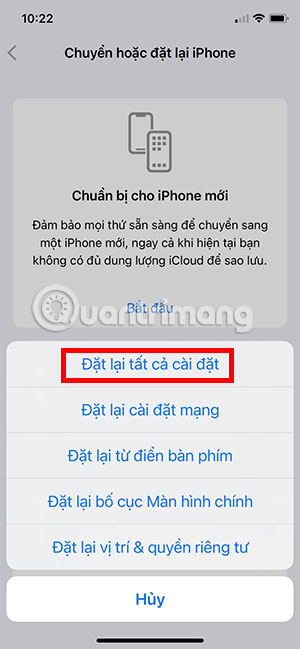
Nếu bạn chỉ đang gặp vấn đề về mạng của mình như wifi hoặc mạng di động thì có thể chọn Đặt lại cài đặt mạng. Thường thì tùy chọn này được sử dụng khi các thiết bị sử dụng chung mạng của bạn bình thường mà chỉ có mình bạn gặp vấn đề về mạng.
Tương tự như vậy, các tùy chọn như Đặt lại Vị trí & quyền riêng tư, từ điển bàn phím, bố cục màn hình chính chỉ liên quan đến chính tính năng đó trên máy mà thôi. Cho nên nếu bạn đang gặp vấn đề về tính năng nào thì nên chọn riêng đặt lại của tính năng đó. Tránh việc phải chọn đặt lại toàn bộ cài đặt.
Sau khi đã thực hiện đặt lại cài đặt, thiết bị của bạn sẽ tiến hành khởi động lại và khi lên thì bạn sẽ thấy các cài đặt mà bạn đã chọn được đặt lại như mặc định ban đầu. Ngoài ra còn có một tùy chọn Xóa tất cả nội dung và cài đặt nó sẽ khiến máy của bạn
Cách Hard Reset trên iPhone X
Hard Reset trên iPhone X sẽ thực hiện bằng phím cứng thay vì bằng phím nóng, thực hiện trên màn hình như Factory reset trên các thiết bị iPhone đời trước. Những phím cứng này sẽ ở thân máy iPhone X.
Có 2 loại Hard Reset :
- Khởi động lại điện thoại khi máy bị treo, không mở được máy hoặc không thực hiện bất cứ thao tác gì.
- Khôi phục lại cài đặt gốc hay đưa máy về chế độ nhà sản xuất. Hard Reset iPhone X tương tự như Factory reset trên iPhone đời khác nhưng sẽ sử dụng bằng phím cứng.
1. Hard Reset iPhone X khởi động khi máy bị treo
Việc khởi động lại thiết bị theo cách này sẽ không làm mất dữ liệu. Trước hết bạn nhấn vào nút tăng âm lượng rồi thả tay. Sau đó, nhấn nút giảm âm lượng rồi thả tay. Cuối cùng bấm và giữ nút nguồn bên phải iPhone X khi xuất hiện logo Apple.
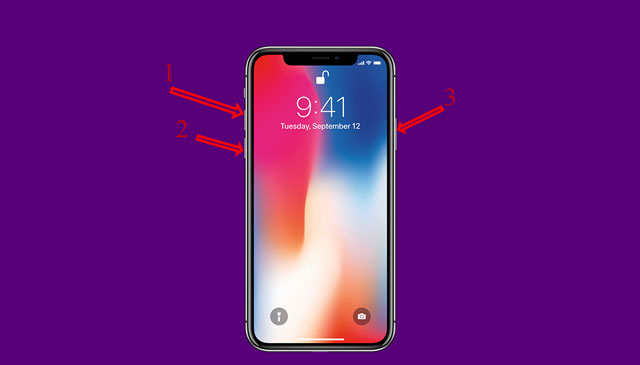
2. Hard Reset iPhone X khôi phục lại cài đặt gốc
Việc khôi phục lại cài đặt gốc trên iPhone X theo thao tác dưới đây sẽ xóa sạch toàn bộ dữ liệu, gồm hình ảnh, ứng dụng, phần mềm đã cài đặt trên thiết bị, video,... Vì thế bạn cần cân nhắc kỹ trước khi thực hiện.
Bước 1:
Trước hết hãy tắt thiết bị rồi kết nối với máy tính thông qua iTunes. Đợi một lát để máy hiện lên biểu tượng iTunes như hình dưới đây.
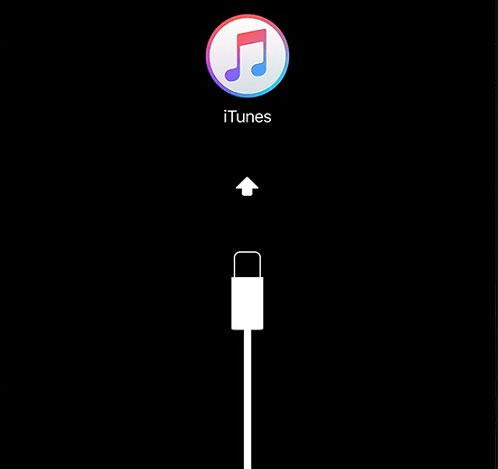
Bước 2:
Ấn và giữ nút nguồn trong 3 giây rồi tiếp tục nhấn thêm nút giảm âm lượng trong vòng 10 giây. Bỏ giữ nút nguồn nhưng vẫn giữ nút âm lượng khi iTunes thông báo thiết bị đang ở chế độ recovery như hình.
Nhấn tiếp vào OK để tiếp tục và đợi thiết bị khôi phục.
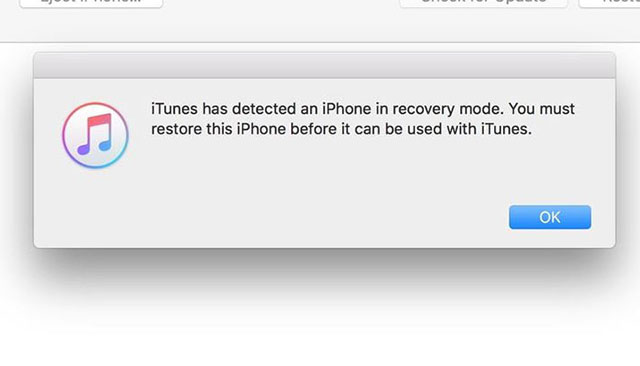
Việc tiến hành Hard Reset trên iPhone X sẽ giúp người dùng khắc phục một số lỗi như máy hoạt động chậm, đơ máy, không thao tác hoạt động gì trên máy,... Việc khởi động lại máy sẽ giữ lại toàn bộ dữ liệu, còn đưa máy về chế độ cài đặt gốc như ban đầu sẽ mất toàn bộ dữ liệu. Nếu thực hiện lại cài đặt gốc, hãy sao chép lại toàn bộ những dữ liệu cần thiết.
Xem thêm:
 Công nghệ
Công nghệ  AI
AI  Windows
Windows  iPhone
iPhone  Android
Android  Học IT
Học IT  Download
Download  Tiện ích
Tiện ích  Khoa học
Khoa học  Game
Game  Làng CN
Làng CN  Ứng dụng
Ứng dụng 
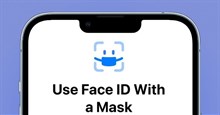



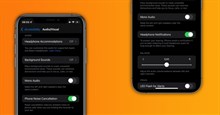













 Linux
Linux  Đồng hồ thông minh
Đồng hồ thông minh  macOS
macOS  Chụp ảnh - Quay phim
Chụp ảnh - Quay phim  Thủ thuật SEO
Thủ thuật SEO  Phần cứng
Phần cứng  Kiến thức cơ bản
Kiến thức cơ bản  Lập trình
Lập trình  Dịch vụ công trực tuyến
Dịch vụ công trực tuyến  Dịch vụ nhà mạng
Dịch vụ nhà mạng  Quiz công nghệ
Quiz công nghệ  Microsoft Word 2016
Microsoft Word 2016  Microsoft Word 2013
Microsoft Word 2013  Microsoft Word 2007
Microsoft Word 2007  Microsoft Excel 2019
Microsoft Excel 2019  Microsoft Excel 2016
Microsoft Excel 2016  Microsoft PowerPoint 2019
Microsoft PowerPoint 2019  Google Sheets
Google Sheets  Học Photoshop
Học Photoshop  Lập trình Scratch
Lập trình Scratch  Bootstrap
Bootstrap  Năng suất
Năng suất  Game - Trò chơi
Game - Trò chơi  Hệ thống
Hệ thống  Thiết kế & Đồ họa
Thiết kế & Đồ họa  Internet
Internet  Bảo mật, Antivirus
Bảo mật, Antivirus  Doanh nghiệp
Doanh nghiệp  Ảnh & Video
Ảnh & Video  Giải trí & Âm nhạc
Giải trí & Âm nhạc  Mạng xã hội
Mạng xã hội  Lập trình
Lập trình  Giáo dục - Học tập
Giáo dục - Học tập  Lối sống
Lối sống  Tài chính & Mua sắm
Tài chính & Mua sắm  AI Trí tuệ nhân tạo
AI Trí tuệ nhân tạo  ChatGPT
ChatGPT  Gemini
Gemini  Điện máy
Điện máy  Tivi
Tivi  Tủ lạnh
Tủ lạnh  Điều hòa
Điều hòa  Máy giặt
Máy giặt  Cuộc sống
Cuộc sống  TOP
TOP  Kỹ năng
Kỹ năng  Món ngon mỗi ngày
Món ngon mỗi ngày  Nuôi dạy con
Nuôi dạy con  Mẹo vặt
Mẹo vặt  Phim ảnh, Truyện
Phim ảnh, Truyện  Làm đẹp
Làm đẹp  DIY - Handmade
DIY - Handmade  Du lịch
Du lịch  Quà tặng
Quà tặng  Giải trí
Giải trí  Là gì?
Là gì?  Nhà đẹp
Nhà đẹp  Giáng sinh - Noel
Giáng sinh - Noel  Hướng dẫn
Hướng dẫn  Ô tô, Xe máy
Ô tô, Xe máy  Tấn công mạng
Tấn công mạng  Chuyện công nghệ
Chuyện công nghệ  Công nghệ mới
Công nghệ mới  Trí tuệ Thiên tài
Trí tuệ Thiên tài